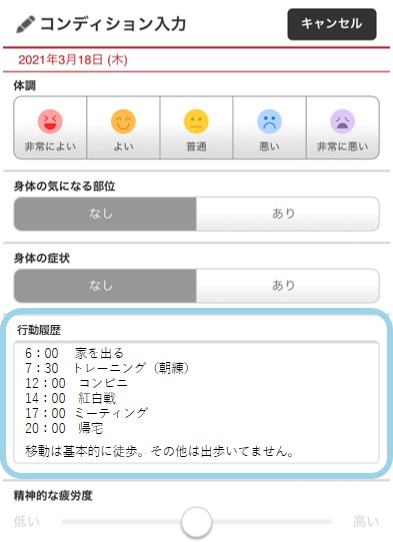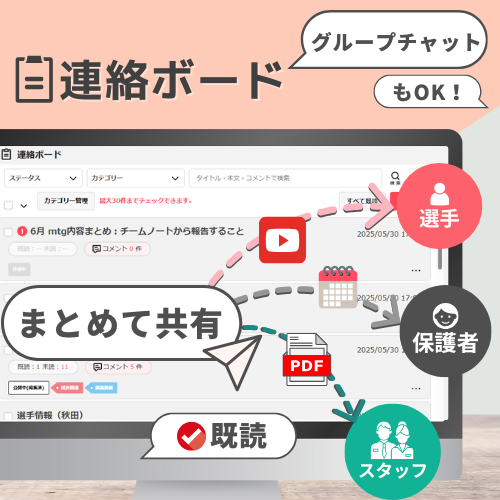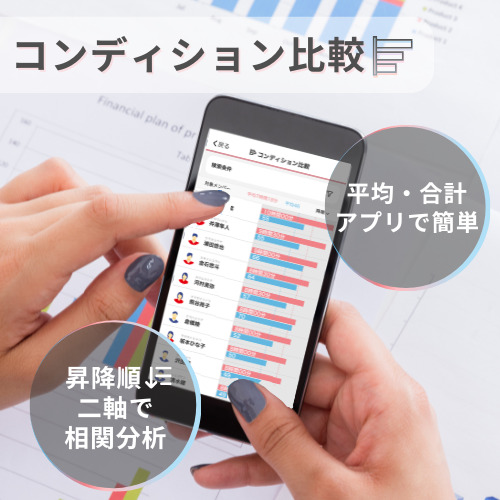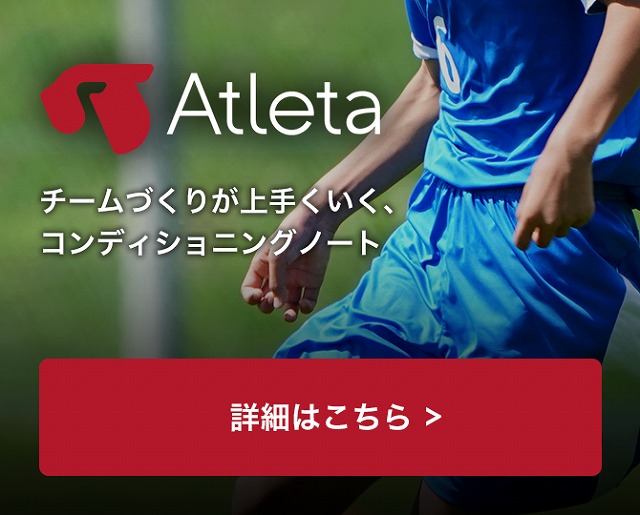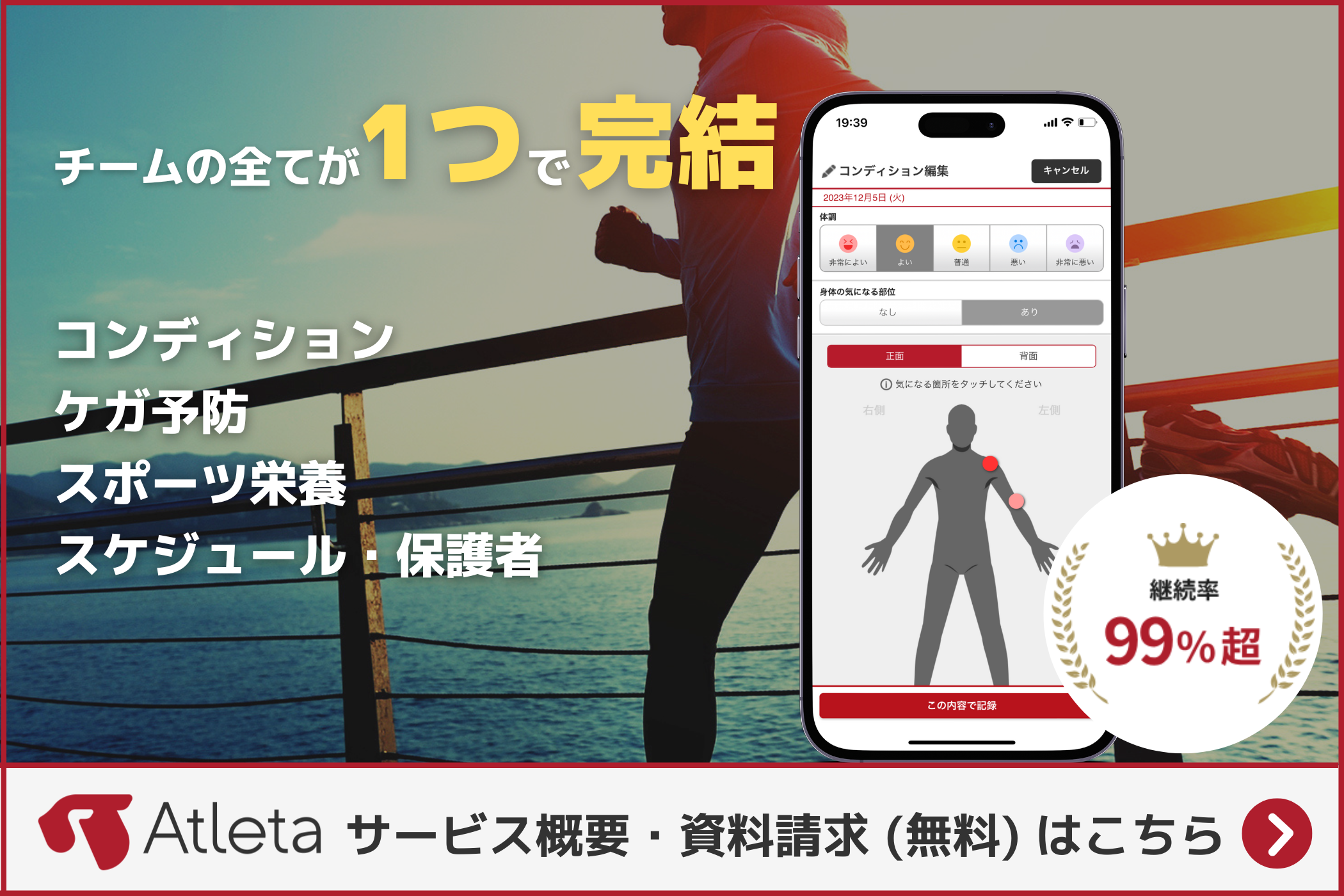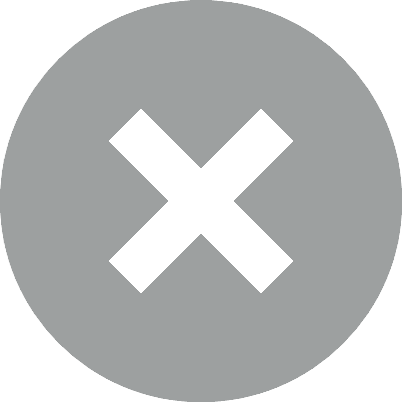キーワード:
2021.06.18
【機能紹介】コンディション項目に自由回答を追加しよう
コンディション項目設定
コンディションのコメント欄を使って、練習目標や練習メニュー、今日の振り返りなどを記録するケースが多いと思います。
今回はコメント欄以外で自由回答できる新機能について紹介します。
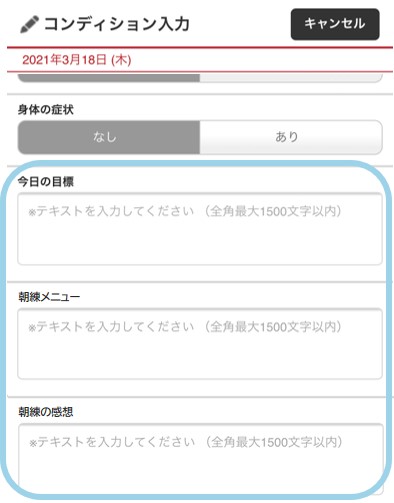
今回紹介する自由回答を項目追加をすることで、選手も1項目ごとに記録内容を整理することができます。
コメント欄で纏めて記録するのが苦手な選手も記録しやすくなります。
ぜひご活用ください。
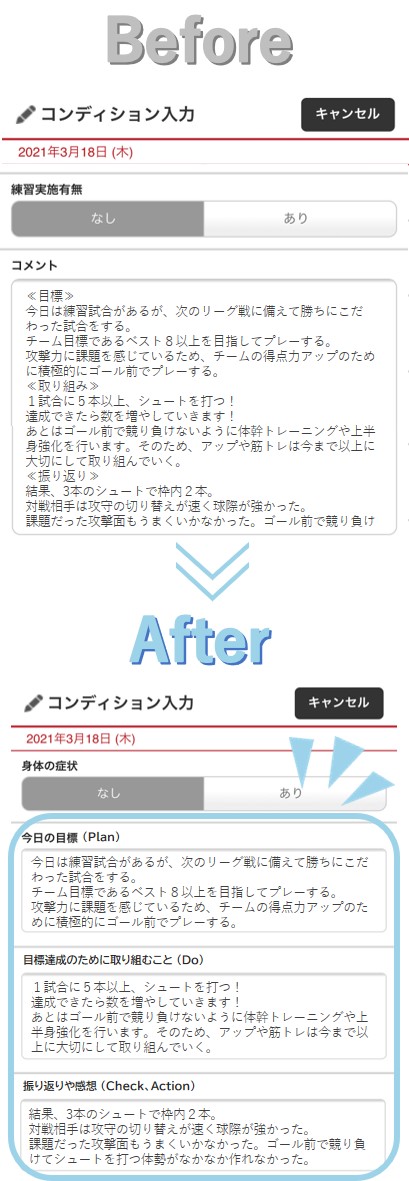
自由回答の追加方法
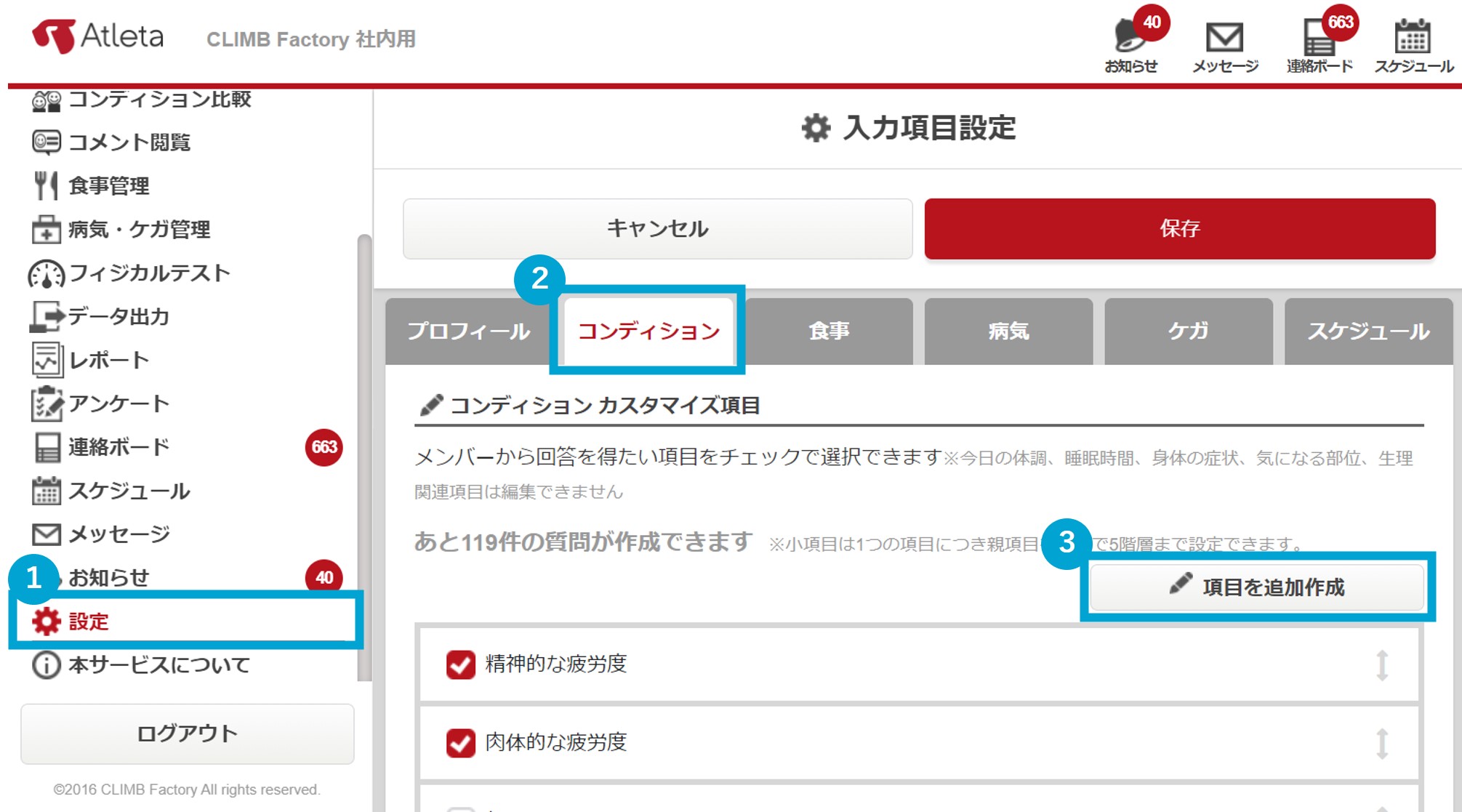
[入力項目設定]を開き、[項目を追加作成]を押下する
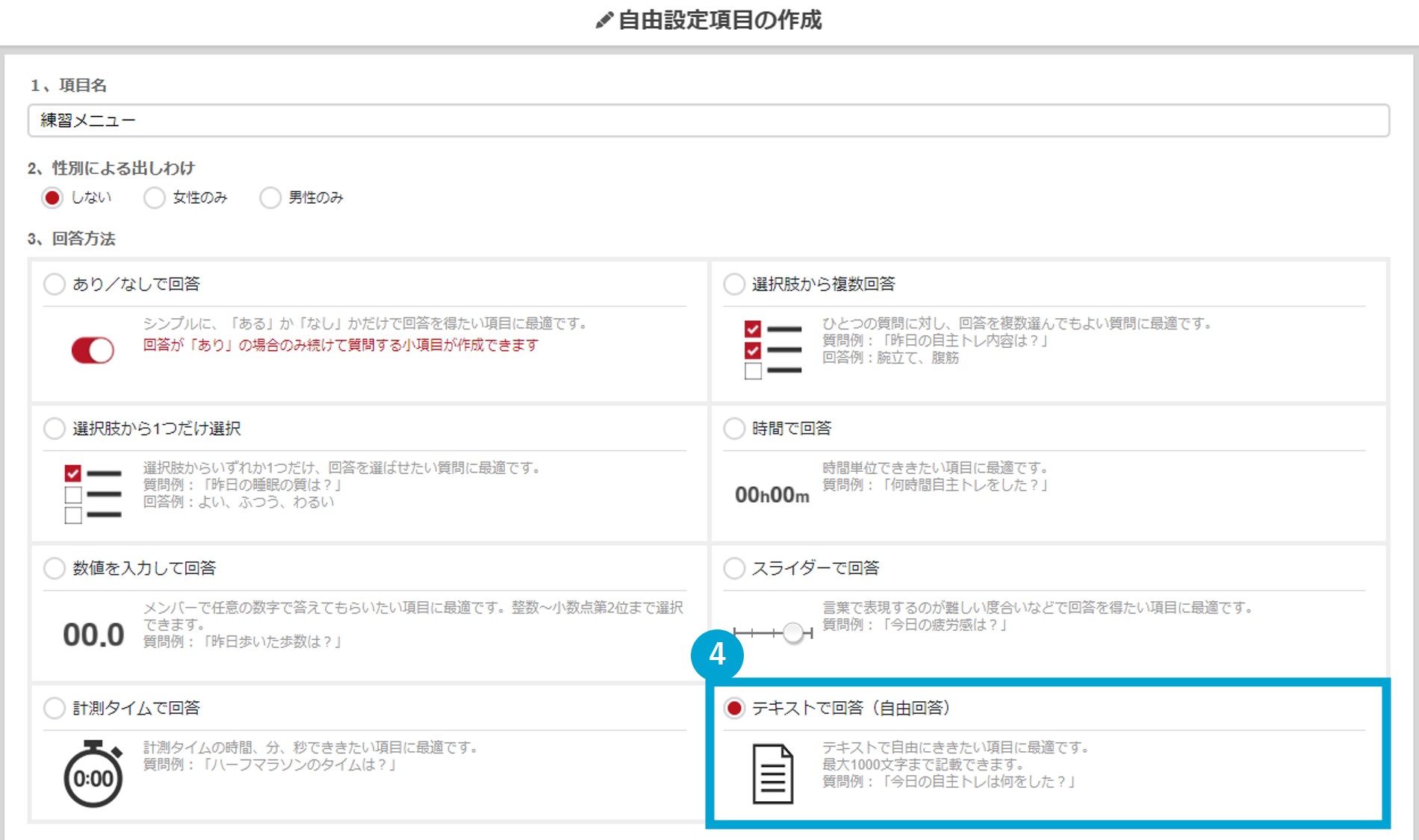
[テキストで回答]を選択し、[この内容で作成]を押下する
自由回答した内容は、データ出力機能で出力することが可能です。
選手へ印刷してフィードバックする際などにご活用ください。
推奨環境
コンディション項目の追加は、Web版Atletaのみ利用できる機能です。
パソコン(Google Chromeブラウザ)を推奨しておりますが、スマホでも操作可能です。
いつもアプリを利用していて、まだWeb版にアクセスしたことがないという方は下のボタンからアクセスしてください。
※初めての方はログイン画面に遷移します。
Web版Atletaはこちらから
Web版Atletaの推奨ブラウザはGoogleChrome![]() です。インストールはこちらから。
です。インストールはこちらから。
PCにインストールできない場合はMicrosoft Edge![]() をご利用ください。
をご利用ください。
※Internet Explorer![]() でのご操作は不具合が生じる可能性がございます。
でのご操作は不具合が生じる可能性がございます。
閲覧方法:コメント一覧
コメント一覧で、
の両方をまとめて閲覧することができます。
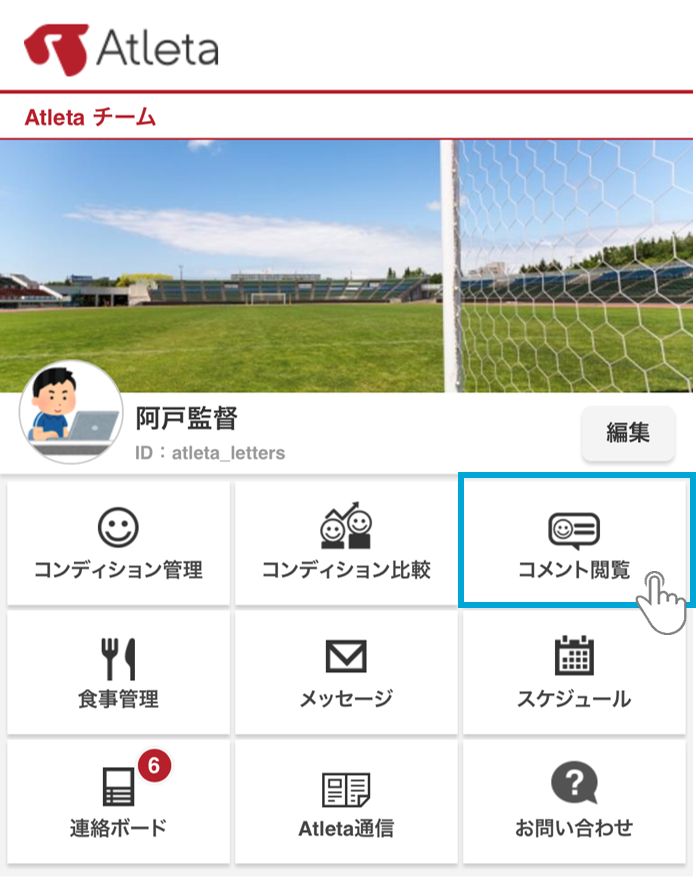
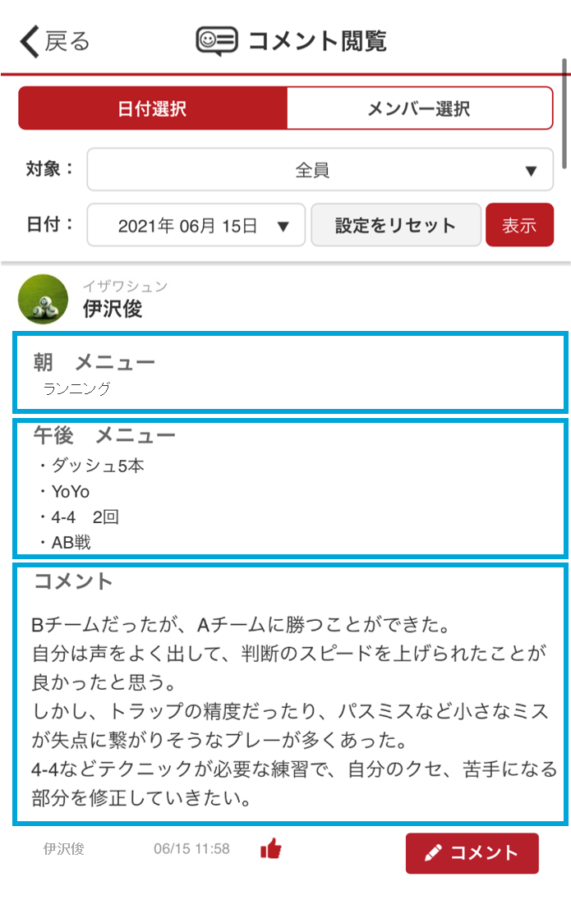
自由回答「朝 メニュー」「午後 メニュー」、コメントがまとめて表示
活用方法① 今日の目標、達成への取り組み、振り返りを記入
自身の目標やチームの目標に近づくためにも、練習前に目標を書くことは重要です。
今日は何のために練習するのか、何を目指して練習するのか、頭の中で整理してから練習に臨むと、練習のパフォーマンスアップに繋がります。
また練習後の振り返りでも、書いた目標を達成できたのか、できなかったのか、振り返ることで次の成長へ活かすこともできます。
自由回答で一連の流れを作ると選手たちも自然と振り返りまでの習慣がつきやすいです。
例えば、
といったPDCAの流れなど。
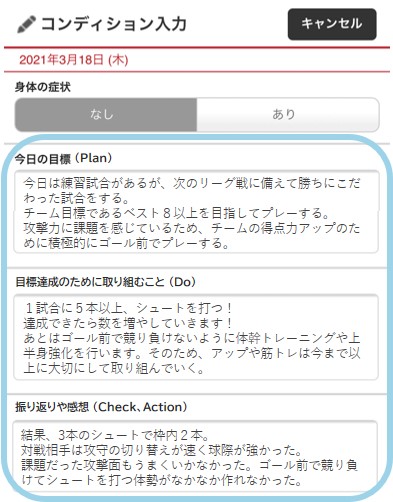
活用方法② 自主練メニュー、振り返りを記入
全体練習のメニューに加え、選手自身で補強したいメニューは自主練という形で選手に任せるケースも多いと思います。
練習メニューと振り返りをセットで作成することで、選手が行った自主練メニューを把握できるのはもちろんのこと、選手自身が行った練習に対してどうだったのか考えて整理することができます。
また、日々の練習や試合後に振り返りを行う癖をつけることで、より自分のコンディションを把握できるようになります。
練習メニューと振り返りの記入をセットで作成することをオススメします。
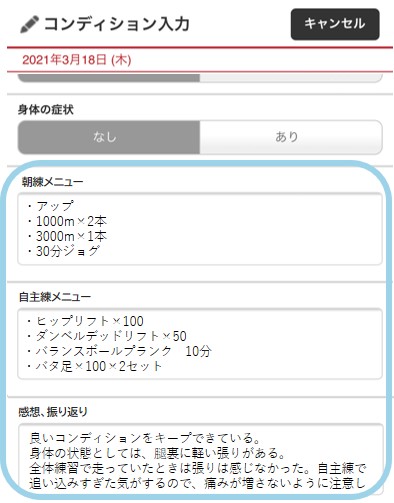
活用方法③ 良い点、悪い点を記入
今日の練習に対して、良いところはどこだったか、悪いところはどこだったか、自己採点で今日の自分は何点だったのか、などを記入することで自分と向き合う時間を作ることができます。
自分の良い点、悪い点を理解し、改善方法を見つけることは大きな成長に繋がります。
また、記入していると課題ばかりに目がいき、ネガティブなコメントが多くなる選手も少なくありません。
そのため、チームメイトの良い点なども積極的に見付け合うことで、記入するモチベーションを高めてみましょう。
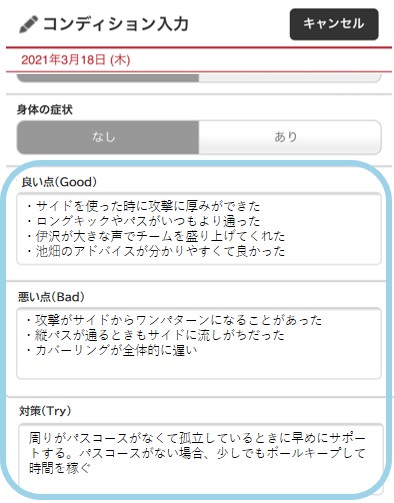
活用方法④ 行動履歴(コロナ対策)を記入
コロナ下において、特に部活や学校生活などでは感染予防対策をどんなに徹底していても不安は尽きないものです。
そんな状況下だからこそ、簡易的にでも行動履歴を書くことで、感染のリスクを減らしたり、予防への意識を高めましょう。
少しでも安心して部活動に臨めるよう、ぜひコロナ対策としてもご活用ください。